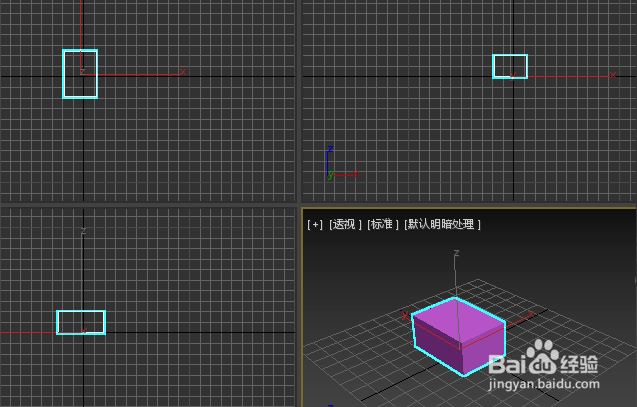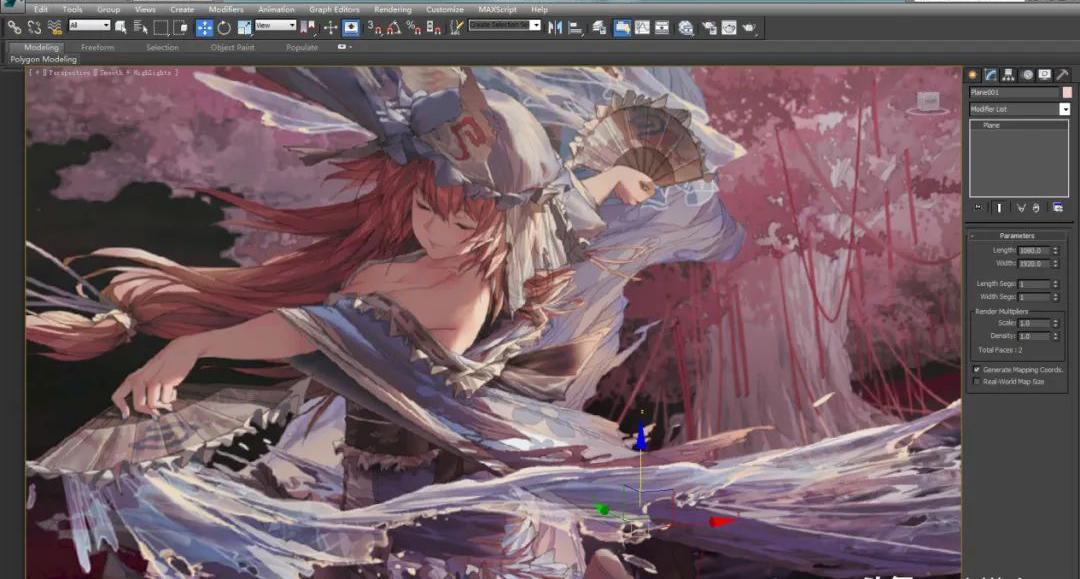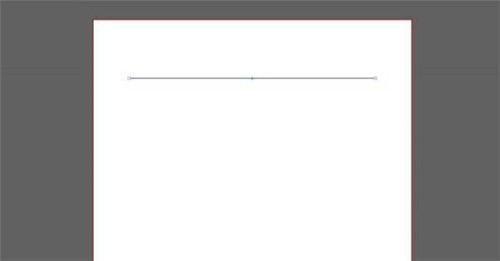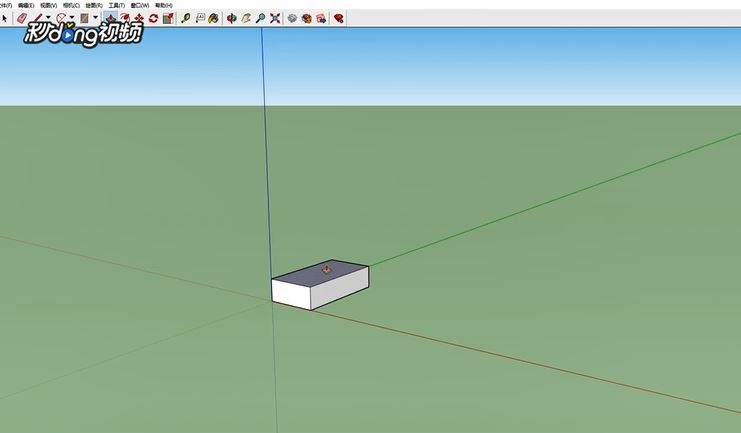cad怎样更换图层(cad怎样更换图层模式)优质
上节小编和大家分享了CAD添加图层的方法。你知道CAD中如何改变图层吗?本文小编将和大家分享cad给对象更换图层的方法。有需要的小伙伴们快和小编一起来看看cad怎样更换图层吧。cad给对象更换图层的方法如下:
步骤一。cad怎样更换图层?打开CAD软件。点击工具选项卡。在工具选项卡中选择快速选择。下面将为大家示范cad给对象更换图层的步骤。
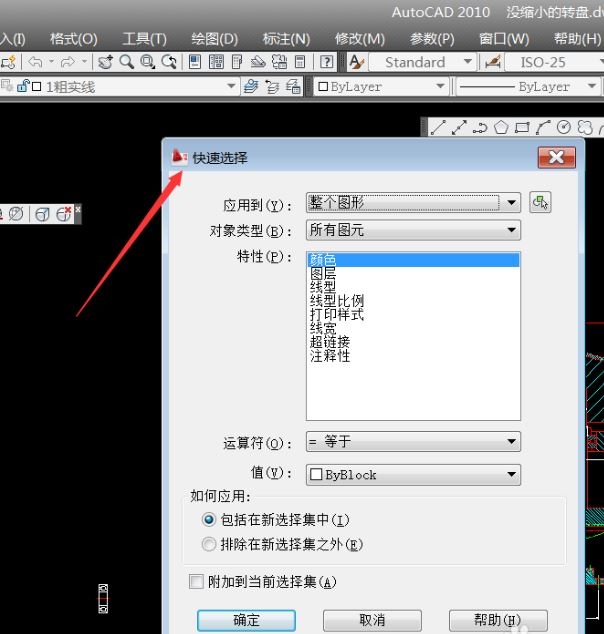
步骤二。在CAD界面弹出的选项卡中选择图层。
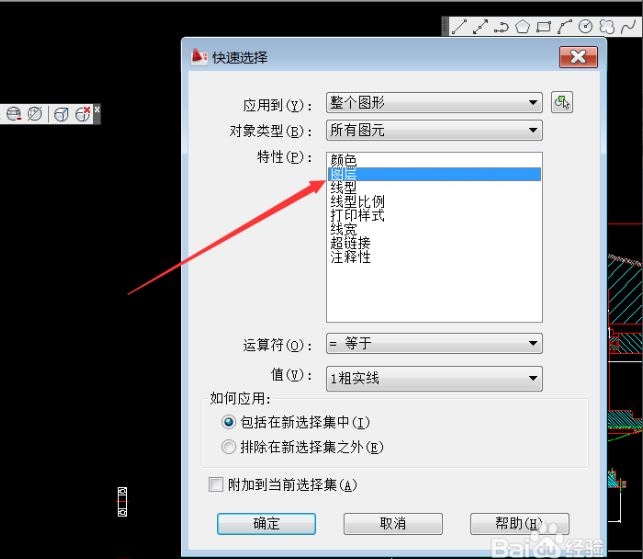
步骤三。在CAD软件中选择更换图层类型。比如粗实线。只能选择一类。你就可以看到选择的选项。
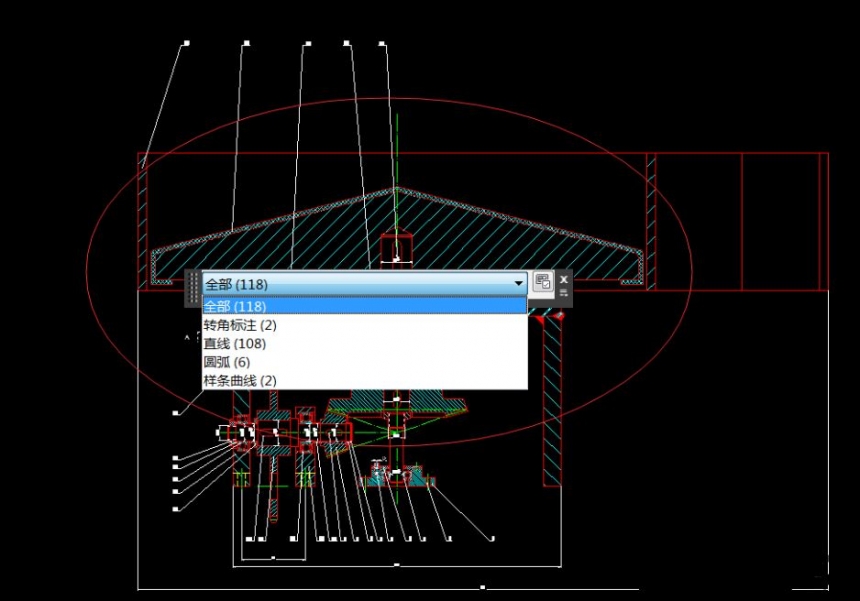
步骤四。在CAD图层快捷选项卡中找到更换图层。双击它。然后你刚才选中的图层就这样转移到了刚才选择的图层了。cad给对象更换图层完成。
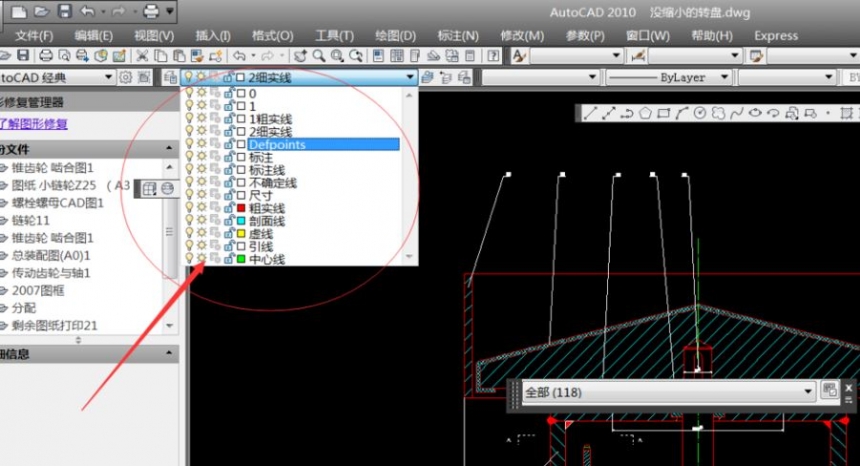
以上四个步骤就是cad怎样更换图层?cad给对象更换图层的方法。希望本文的分享能给小伙伴们带来帮助。更多关于CAD图层的使用小技巧。点击>>>CAD将一个图层所有对象复制出来的方法与步骤
更多精选教程文章推荐
以上是由资深渲染大师 小渲 整理编辑的,如果觉得对你有帮助,可以收藏或分享给身边的人
本文标题:cad怎样更换图层(cad怎样更换图层模式)
本文地址:http://www.hszkedu.com/20385.html ,转载请注明来源:云渲染教程网
友情提示:本站内容均为网友发布,并不代表本站立场,如果本站的信息无意侵犯了您的版权,请联系我们及时处理,分享目的仅供大家学习与参考,不代表云渲染农场的立场!
本文地址:http://www.hszkedu.com/20385.html ,转载请注明来源:云渲染教程网
友情提示:本站内容均为网友发布,并不代表本站立场,如果本站的信息无意侵犯了您的版权,请联系我们及时处理,分享目的仅供大家学习与参考,不代表云渲染农场的立场!